アバスト セキュリティはファイルやフォルダーをスキャンできませんか? これらの簡単な修正を試してください
- ファイルやフォルダーの問題、互換性がないなどの理由により、アバスト ウイルス対策プログラムはコンピューター上の特定のアイテムをスキャンできない場合があります。
- この問題は、オペレーティング システムの状態に関連している可能性もあります。
- このアバスト スキャンの問題を解決するには、特定のファイルをスキャンから除外するか、この記事で説明されている方法に従ってください。

アバスト セキュリティ プログラムまたはアンチウイルスがシステムをスキャンできませんか? 「はい」の場合、この記事はこの問題の背後にある理由と実際的な解決策を紹介することで役立ちます。
このスキャンの問題は、無料版と有料版の両方で発生する可能性があります。 アバスト アンチウイルス. アバスト スマート スキャンが 99 で停止するか、スキャンの完了後に停止する場合があります。 このエラーの解決方法を学ぶ前に、その理由を知る必要があります。
★ どのようにテスト、レビュー、評価するのでしょうか?
私たちは過去 6 か月間、コンテンツの制作方法に関する新しいレビュー システムの構築に取り組んできました。 その後、これを使用して、作成したガイドに関する実際の実践的な専門知識を提供するために、ほとんどの記事を書き直しました。
詳細については、こちらをご覧ください WindowsReport でのテスト、レビュー、評価の方法.
アバスト アンチウイルスが特定のファイルをスキャンできないのはなぜですか?
もしあなたの アバスト アンチウイルス, プレミアムセキュリティ、または Ultimate Edition で「スキャンできない」というメッセージが表示される場合は、次の理由が考えられます。
- 破損したファイル: いくつかの ファイルが破損している可能性があります. そのため、アバスト アンチウイルスはそれらを正しく読み取ることができません。
- パスワードで保護されたファイル: スキャンすることはできません パスワードで保護されたファイルまたはフォルダー 他の人や企業はこれらのパスワードを知らないため、AV を使用します。
- AV の古いバージョン: 非常に古いバージョンのアバスト セキュリティを使用している場合は、それがアバスト スマート スキャンが 90 でスタックする原因である可能性があります。そのため、以下で説明するように措置を講じる必要があります。
- 古いOS: オペレーティング システムは非常に古いですか? 「はい」の場合、アバストの最新バージョンと完全な互換性がない可能性があります。
- 破損したウイルス対策ソフトウェア: ウイルス対策ソフトウェアのインストールが原因である可能性もあります ファイルが破損しています. したがって、すべてのファイルを適切にスキャンすることはできません。
- 他のソフトウェアとの競合: PC に複数のウイルス対策プログラムがインストールされている場合、それらの動作に干渉が発生する可能性があります。
アバスト セキュリティがスキャンできない場合はどうすればよいですか?
主な解決策を検討する前に、いくつかの手順を実行することをお勧めします。 これらにより、この問題のトラブルシューティングにかかる時間を節約できる可能性があります。
- Windows を最新バージョンに更新します。
- 破損したシステムファイルを修復する SFC コマンドを実行します。
- パスワードで保護されているスキャンできないファイルがある場合は、 その保護を取り除く もし可能なら。
1. 除外ファイル
- 開ける アバスト セキュリティ.
- クリック メニュー.
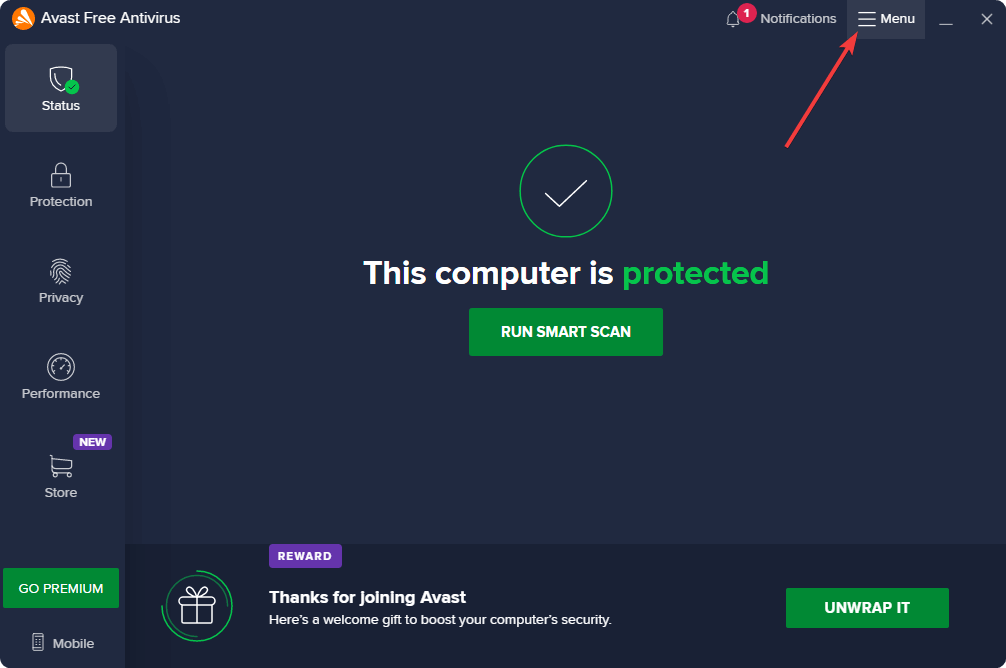
- に行く 設定.

- に行く 例外.
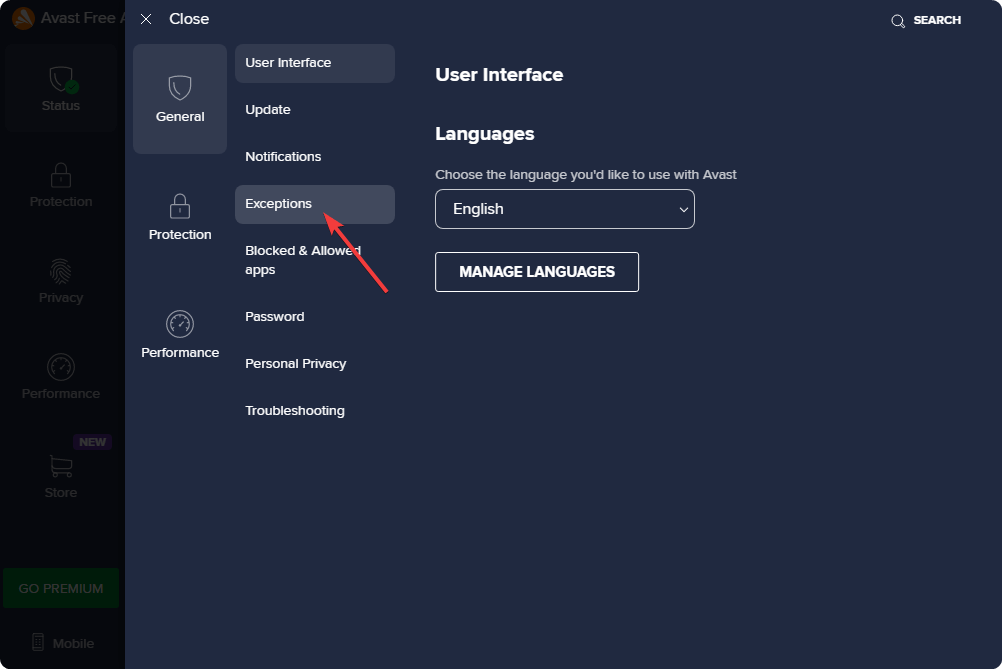
- ここで、スキャン対象外のファイルまたはフォルダーを追加します。
一部のファイルはスキャンできないことが予想されます。 そのようなファイルがあったとしても、それが脅威であるとは限りません。 それらの一部は、システム ファイルまたは使用しているソフトウェアに関連するファイルである可能性があります。 これらのアイテムをスキャンから除外すると、不要なスキャンできないメッセージが表示されるのを避けることができます。
2. アバストをアップデートする
- に行く アバスト設定 前の方法で示したように。
- に行く アップデート.
- クリック アップデートを確認する 下 アバスト アンチウイルス/プレミアム セキュリティ/アルティメット セクション。
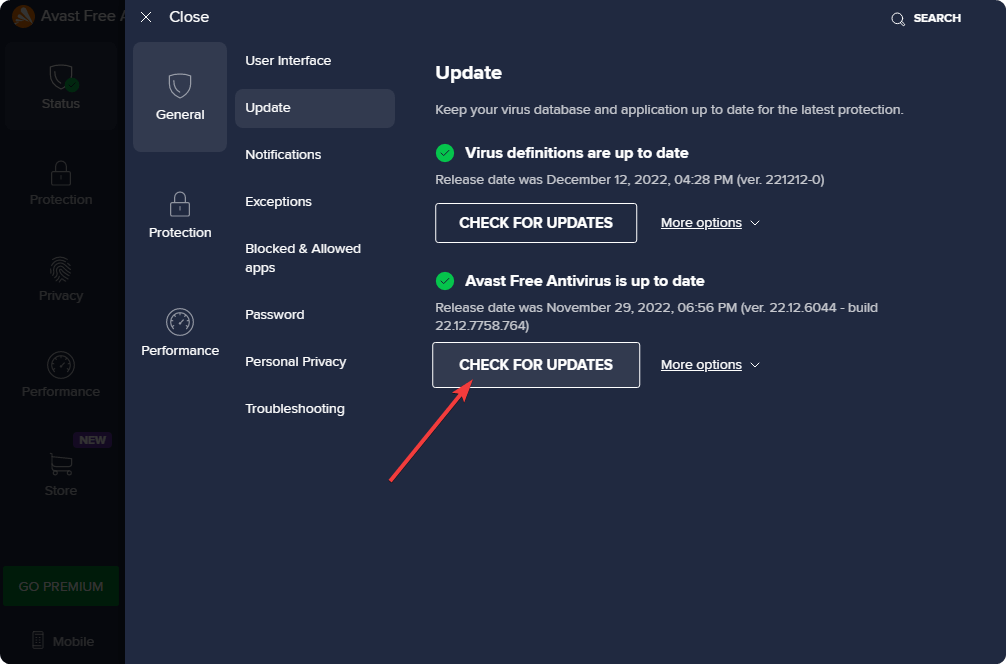
- AV ソフトウェアを更新します。
を更新しています アバスト アンチウイルス 最新バージョンに更新すると、非互換性の問題が解決されます。 互換性がエラーの原因である場合は、アバスト セキュリティがスキャンできない問題を解決するのに役立ちます。
3. 2 番目のウイルス対策ソフトウェアをアンインストールする
- プレス 勝つ + 私 キーボード上で移動します Windowsの設定.
- 案内する アプリ その後 インストールされているアプリ.

- クリックしてください 横に3つの点 追加のウイルス対策プログラムの横で選択します アンインストール.
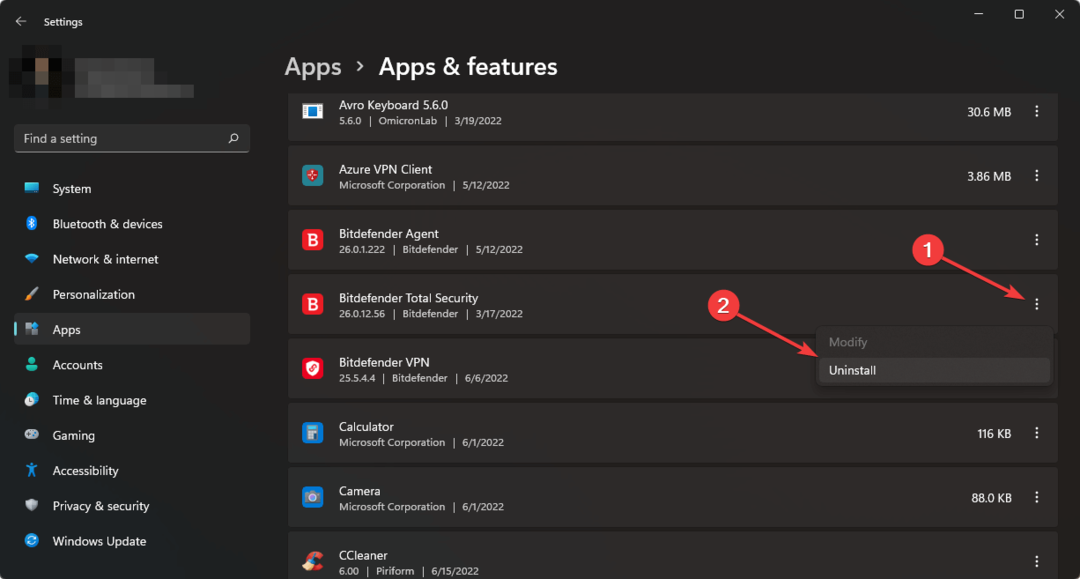
- PC を再起動します。
他の AV プログラムはアバストのスキャン プロセスを中断する可能性があるため、アンインストールしても安全です。 次に、アバスト セキュリティがまだ一部のファイルをスキャンできないかどうかを確認します。
- ウイルス対策市場シェア: 2023 年の完全な統計と傾向
- ウイルス対策はランサムウェアを検出して削除できますか?
- アンチウイルスはハッキングされる可能性がありますか? 【予防ガイド】
4. 必要なバックグラウンド サービスがすべてアクティブであることを確認します
4.1 サービスウィンドウの使用
- を開きます スタートメニュー、 タイプ サービス.msc、 そして殴る 入力.
- 次に、アバスト アンチウイルスに関連するサービスを見つけます。
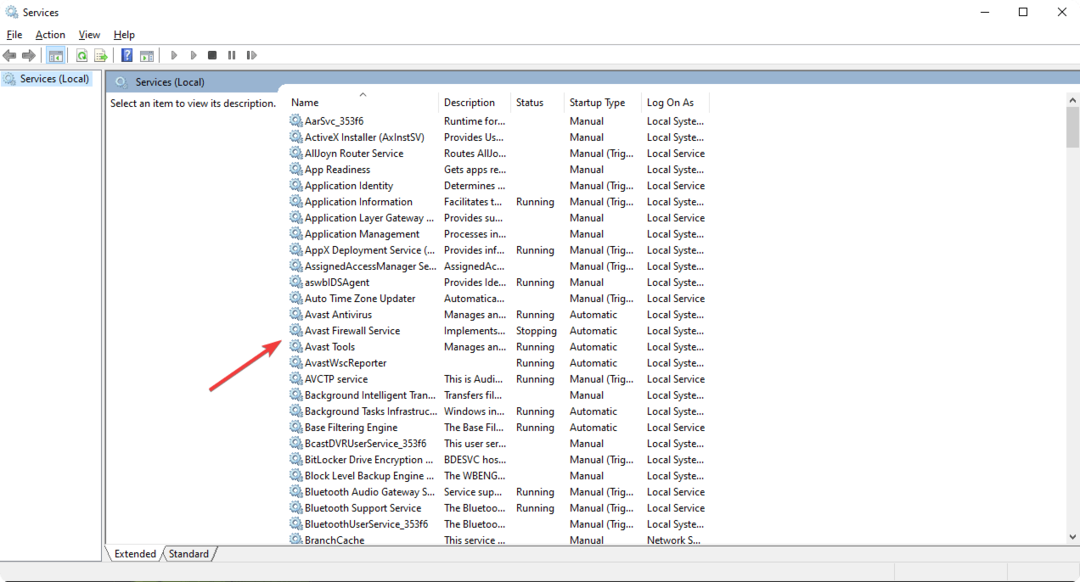
- 非アクティブなアバスト関連サービスをダブルクリックします。
- をセットする スタートアップの種類 に 自動.
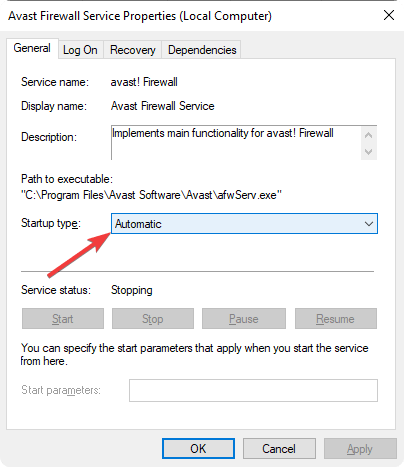
- PC を再起動します。
4.2 システム構成の使用
- で スタートメニュー、 タイプ msconfig そして殴る 入力.
- に行きます サービス タブ。
- アバスト関連の項目を見つけて有効にします。

- クリック 適用する そして わかりました.
- Windows を再起動します。
場合によっては、一部の PC 最適化ソフトウェア、またはアバストが適切に動作するために必要なサービスの一部を無効にしている可能性があります。 これらを再度有効にすると、関連する問題を解決できます。
5. アバストを再インストールする
- 方法 3 に示すように、アバスト アンチウイルスをアンインストールします。
- PC を再起動します。
- に行く アバストの公式ウェブサイト.
- 最新バージョンをダウンロードします。
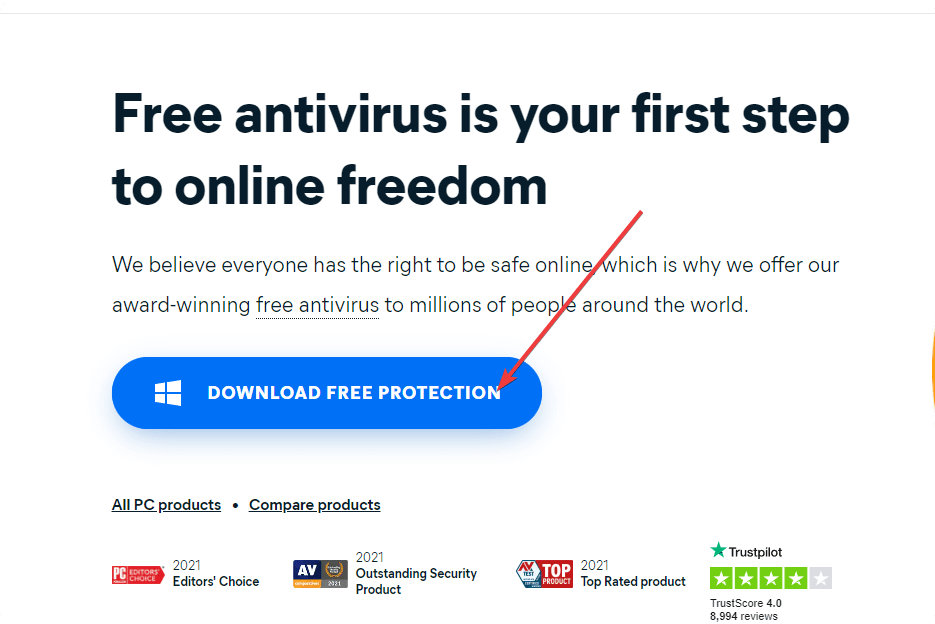
- PCにインストールしてください。
- ライセンスキーがある場合はアクティベートしてください。
- システムのスキャンを再度開始して、問題が解決するかどうかを確認してください。
以前のインストール ファイルが破損している場合は、アバスト セキュリティ プログラムを再インストールすると役に立ちます。 新しいコピーをインストールすると、アバスト AV でスキャンできない問題が発生しなくなります。
上記の方法に従うと確実に役に立ちます。 また、アバスト ワン スマート スキャンが機能しない場合にも、これらは機能します。
ただし、それでも問題が解決しない場合、または他のプログラムを試してみたい場合は、それを実行できます。 このため、これらをチェックすることをお勧めします 最高のウイルス対策プログラム.
この記事では、アバスト セキュリティがスキャンできない問題を修正する方法を説明しました。 この問題をトラブルシューティングするための他のより良い方法をご存知の場合は、お気軽にコメント ボックスでお知らせください。


![アバストはウイルス定義を更新していません[完全修正]](/f/2adcfa496f3ce9210859b7322dcc1e11.jpg?width=300&height=460)